科誠godex條碼打印機設置
標題:科誠godex條碼打印機設置
GODEX條碼編輯軟件Golabel來制作文字
現在市場上GODEX G500U系列的條碼打印機使用者越來越多,GODEX打印機包裝內自帶的免費條碼編輯軟件Golabel可以很方便的編輯文字,下面具體介紹一下。
第一,電腦安裝好Golabel軟件
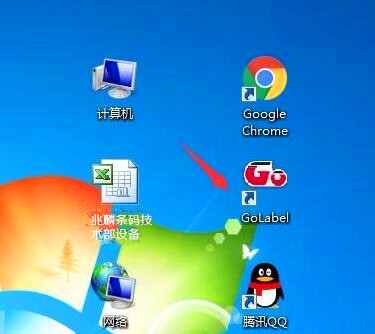
第二,點擊電腦上的Golabel軟件,打開。
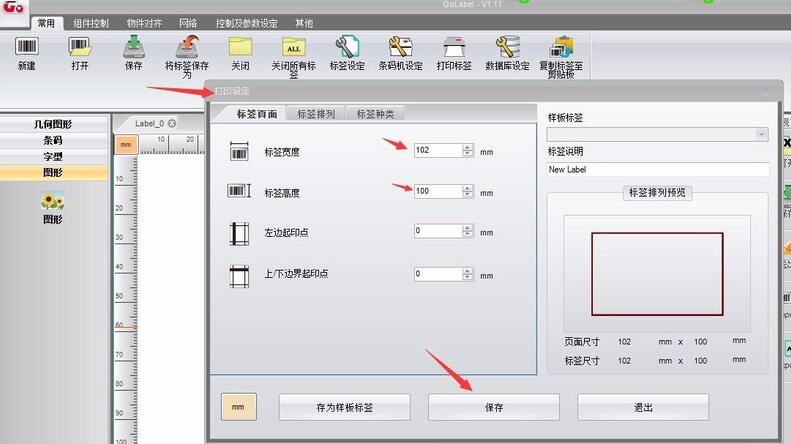
第三,打開軟件以后,默認進入打印設定的界面,需要根據實際標簽尺寸設定便簽寬度和高度,然后點擊保存。
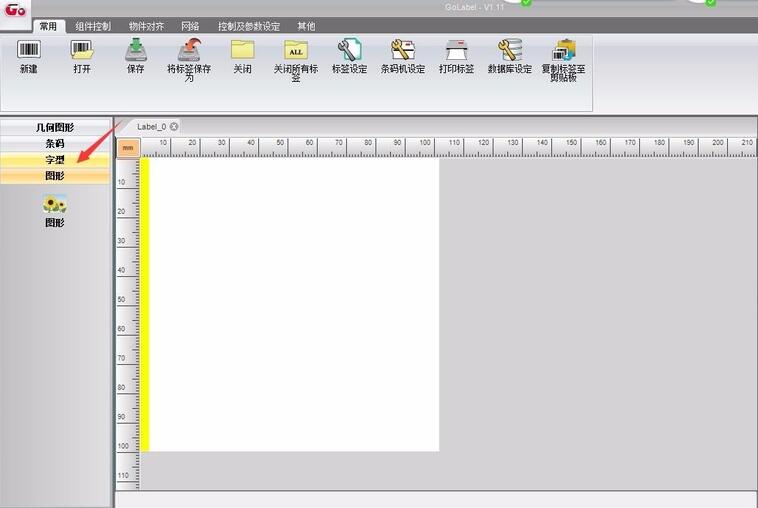
第四,點擊字型,
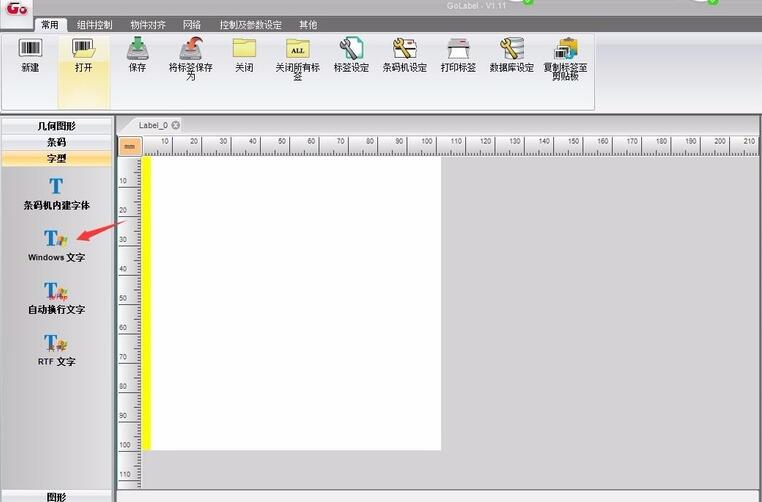
第五,點擊以后會擴展菜單出來,再點擊windows 文字,然后書標移動到標簽空白處,點擊左鍵一下。

第六,跳出文字設定的菜單頁面,在文本內容這里輸入需要的文字,例如:兆麟條碼技術部,輸入以后可以點擊字型來修改字體和字號。
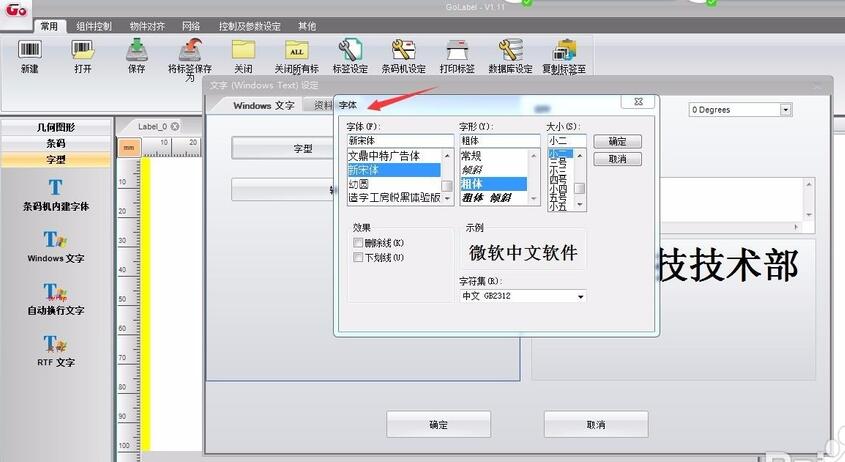
第七,點擊字型以后,出來字體頁面,可以修改字體、字形和大小。
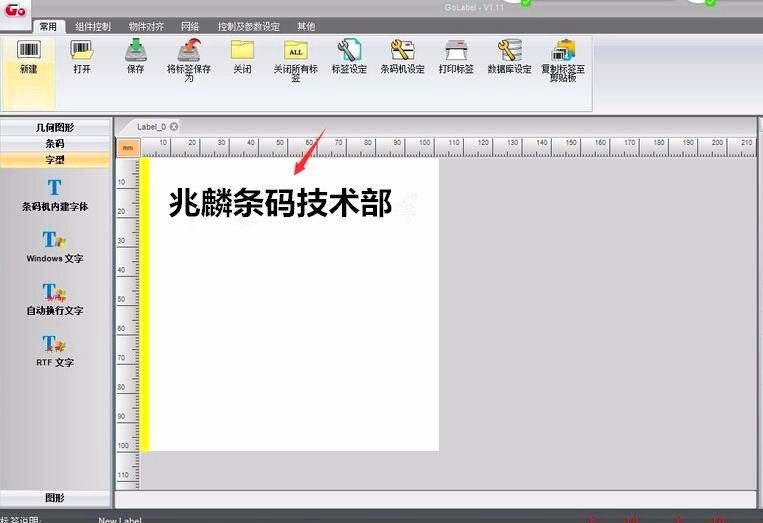
第八,然后點擊確定,標簽空白出就會出現剛才輸入的文字:兆麟條碼技術部。
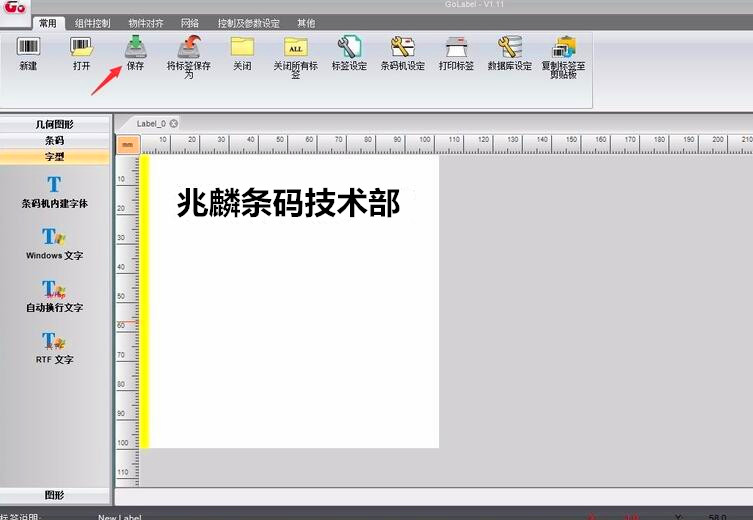
第九,點擊保存
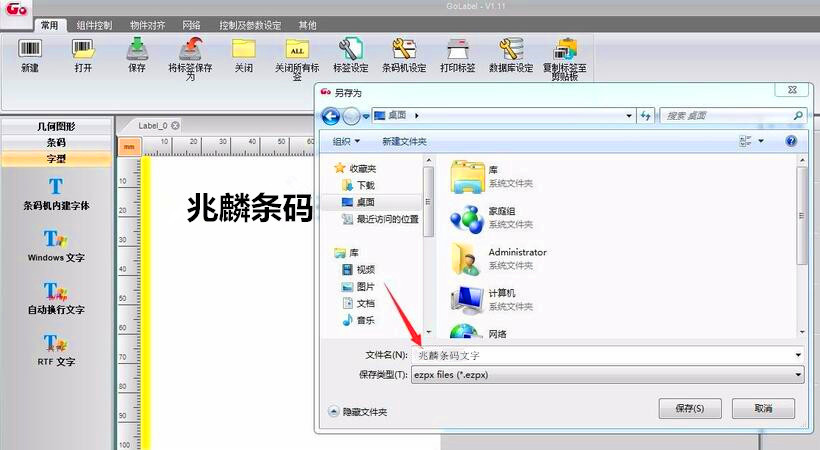
第十,選擇路徑和文件名稱,然后保存
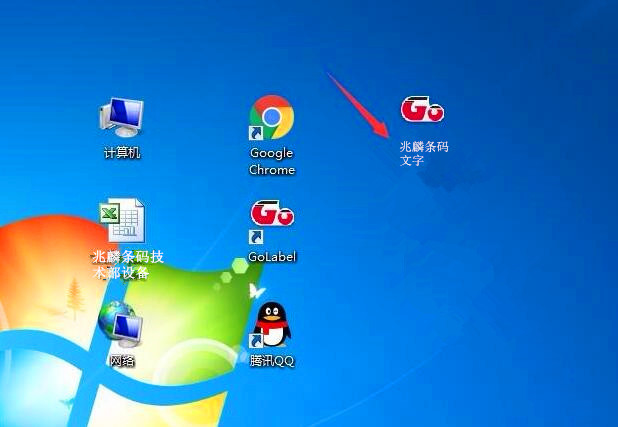
桌面上就會出現保存以后的文件,以后如果想打開或者編輯打印,直接雙擊打開文件就可以。
GODEX條碼打印機如何從驅動里設置標簽規格
這是講述怎么從驅動里設置標簽的規格。
第一,電腦安裝好打印機驅動
第二,點擊開始菜單,然后再點擊控制面板
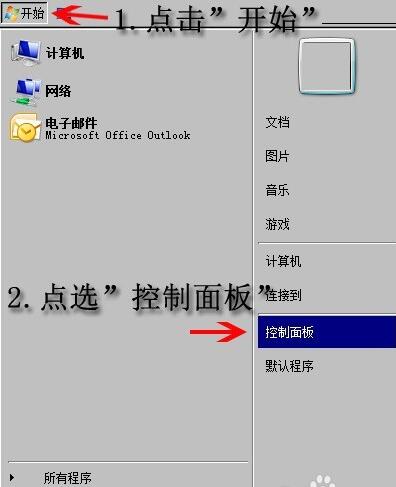
第三,點選打印機
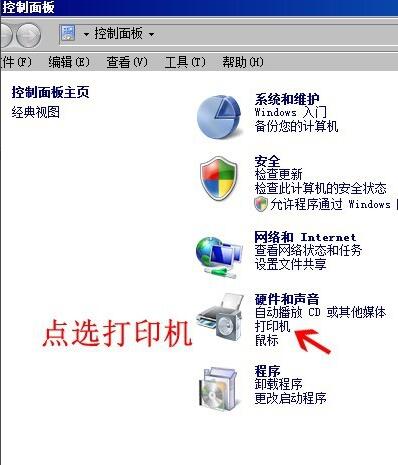
第四,查找你的打印機型號,在上面點擊鼠標右鍵選打印機屬性。
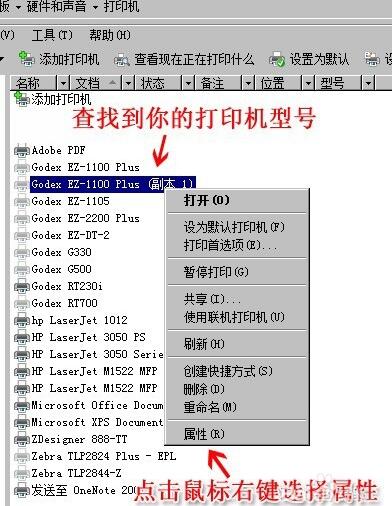
第五,點開打印首選項
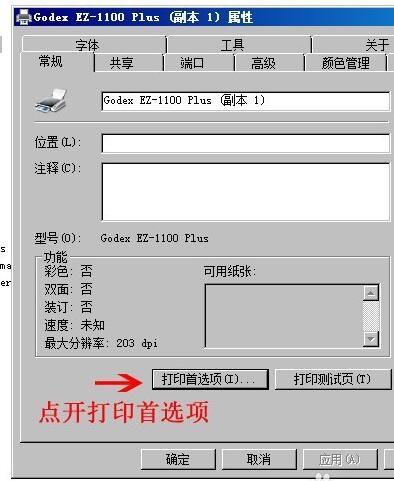
第六,點擊卷,將方框中的勾取消,檢查標簽設置是不是和實際的標簽規格符合。

第七,點擊頁面設置,看看標簽規格是不是和實際規格符合,如果不符合,點擊編輯把尺寸修改成實際標簽尺寸。點擊保存。

Godex標簽打印機設置及打印教程
打印機以Godex EZPI-1300為例,標簽規范為移動公司資產清查標簽。
1、打印機及驅動

驅動:(使用自帶光盤,或到大家比較熟悉的驅動之家下載)
也可直接在搜索引擎輸入打印機型號進行查找。
2、標簽紙及碳帶


3、打印機設置
在控制面板-打印機和傳真中找到剛安裝的打印機,右鍵選擇-打印首選項
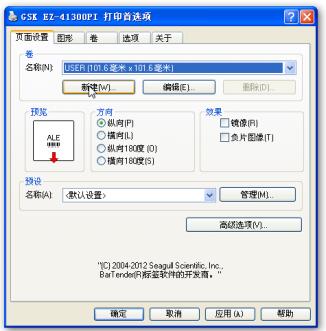
在頁面設置選項卡里面,新建卷,規格為60mm x 38mm
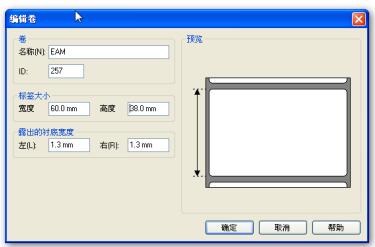
在卷選項卡設置打印方式為熱轉印,介質類型為有間隔的標簽,標簽間距為2mm。

4、效果預覽
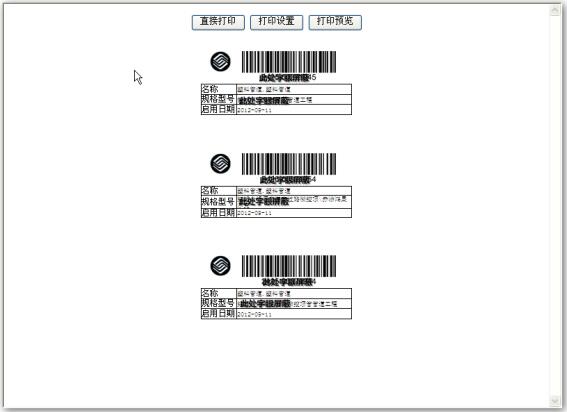
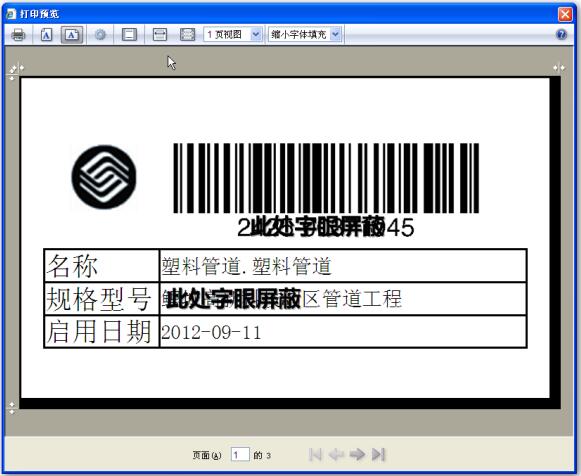
熱銷產品排行
熱門文章推薦
- 圖書館RFID標簽
- 條碼掃描槍與PDA手持終端的區別
- 一維掃碼槍跟二維有什么區別?
- 一維條碼和二維條碼的區別
- 中國條碼打印機十大品牌排行榜
- 影像式激光掃描器與紅光掃描器的區別
- 條碼掃描槍紅光掃描和激光掃描區別
- 條形碼編輯軟件下載
同類文章排行
- 新大陸NLS-Soldier100 固定式掃描器
- 新大陸NLS-Soldier160 固定式掃描器
- 新大陸NLS-Soldier300固定式掃描器產品
- 斑馬條碼打印機常用端口介紹
- 新大陸NLS-SOLDIER180固定式掃碼器概述
- TSC TTP-342ME Pro工業條碼打印機參數介紹
- TSC MX240工業條碼打印機參數說明
- TSC MX640P條碼打印機調節介紹
最新資訊文章
您的瀏覽歷史





 渝公網安備 50010702501421號
渝公網安備 50010702501421號